시간 절약을 위한 25가지 Google 캘린더 해킹
게시 됨: 2016-11-14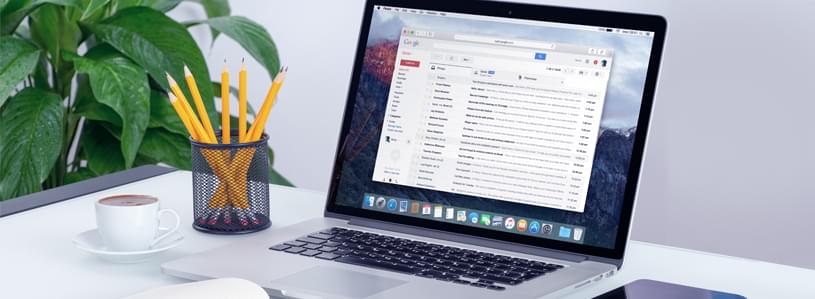
Google 캘린더는 우리 중 많은 사람들이 매일 사용하는 일반적인 캘린더 앱입니다. 우리는 모두 기본 기능을 마스터했지만 표면 아래에는 많은 강력한 기능이 숨겨져 있습니다. 이러한 기능을 알면 Google 캘린더 고급 사용자로 변모하고 생산성을 높일 수 있습니다. 보기 사용자 정의에서 문자 알림 활성화에 이르기까지 모든 작업을 하는 데 도움이 되는 25가지 강력한 Google 캘린더 핵을 모았습니다.
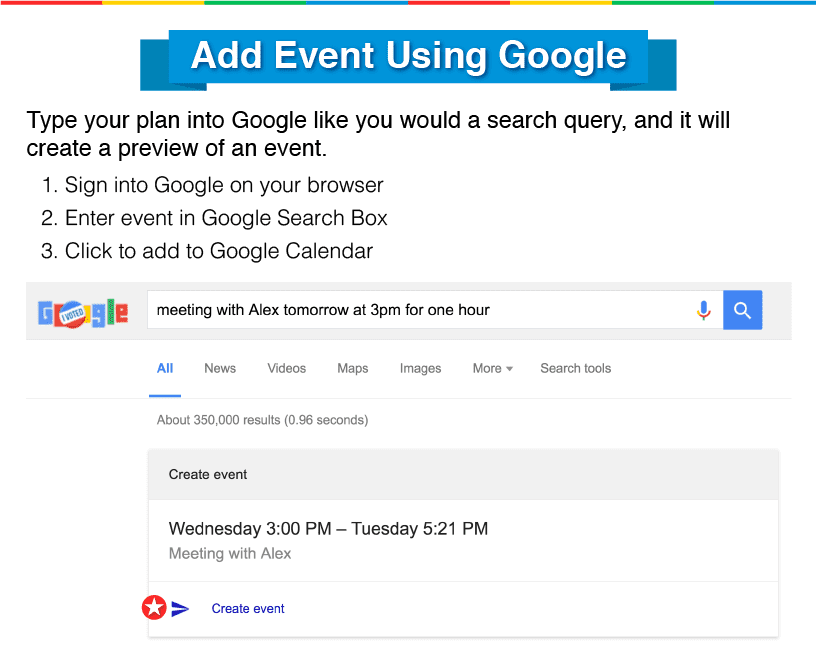
빠른 추가와 유사하게 이벤트 세부정보를 Google 브라우저 검색창에 입력하면 이벤트에 대한 미리보기가 수동으로 생성됩니다. 그런 다음 버튼을 클릭하여 캘린더에 추가할 수 있습니다. 이 해킹은 브라우저에서 Google에 로그인한 경우에만 작동하지만 매우 유용합니다. (Firefox에서도 작동합니다!)
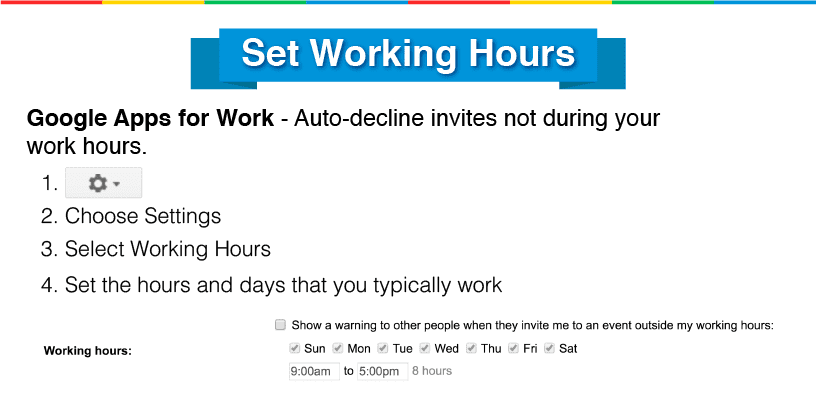
Google Apps for Work 계정(@gmail.com으로 끝나지 않는 모든 이메일)으로 Google 캘린더를 사용하는 경우 이 훌륭한 기능에 액세스할 수 있습니다. 일반적으로 일하는 시간과 요일을 설정할 수 있습니다. 그런 다음 다른 사람이 귀하의 근무 시간에 해당하지 않는 이벤트에 귀하를 초대하면 자동으로 알려줍니다.
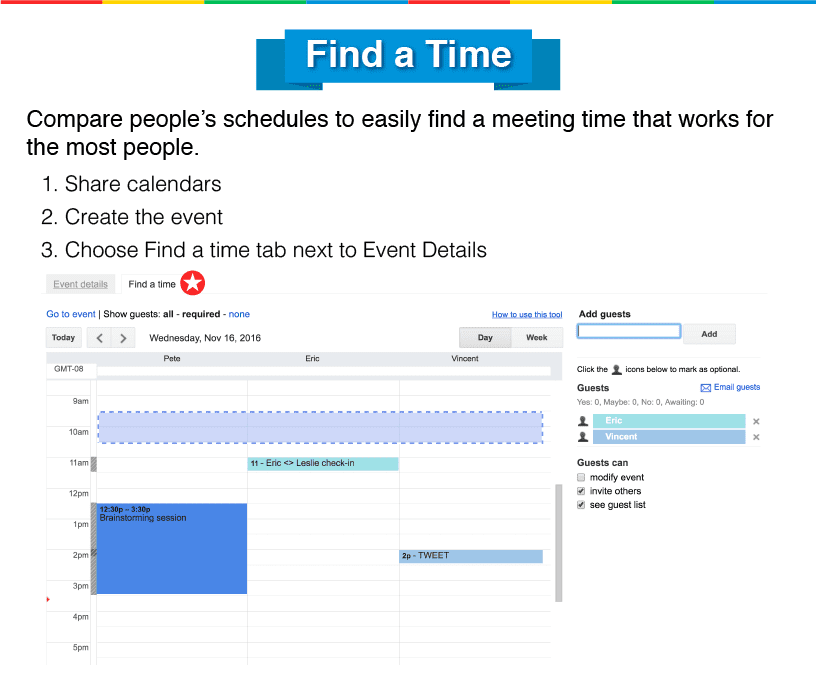
이벤트를 예약할 때 가장 답답한 것 중 하나는 모두에게 적합한 시간을 찾는 것입니다. 시간 찾기 기능을 사용하면 다른 수신자의 일정을 쉽게 볼 수 있고(다른 수신자가 캘린더를 공유하는 한) 여유 시간을 빠르게 찾을 수 있습니다.
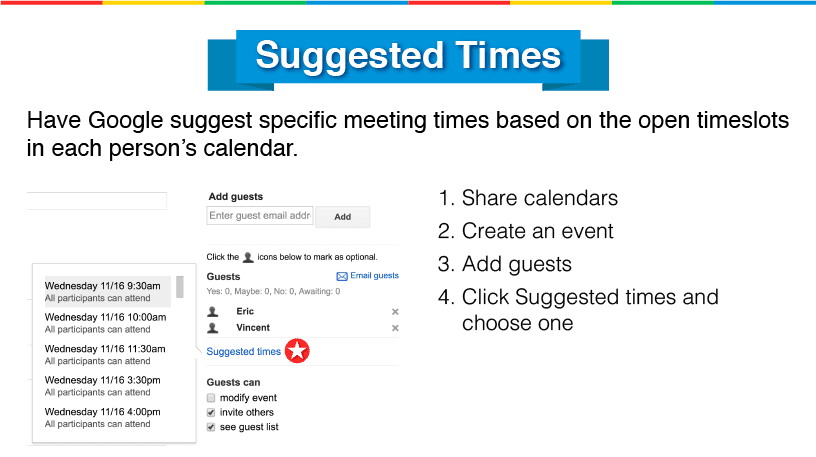
이 기능은 Google에서 모든 작업을 수행한다는 점을 제외하면 이전 기능과 유사합니다. 참석자 추가 섹션에서 이벤트를 만들 때 찾을 수 있습니다. 위와 마찬가지로 게스트와 캘린더 를 공유해야 합니다.
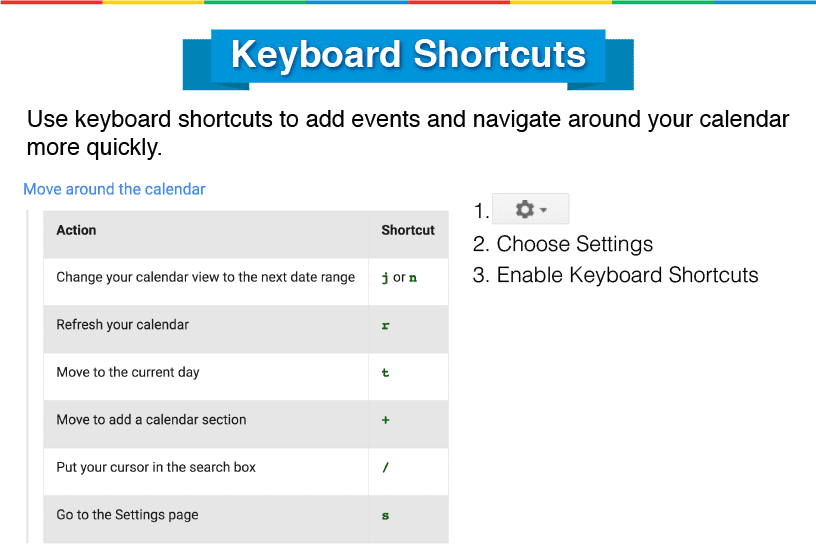
열렬한 Google 캘린더 사용자에게는 키보드 단축키의 힘을 과소평가할 수 없습니다. Google은 캘린더를 탐색하고, 보기를 변경하고, 새 이벤트를 추가하는 데 도움이 되는 모든 키보드 단축키 의 편리한 목록을 제공 합니다.
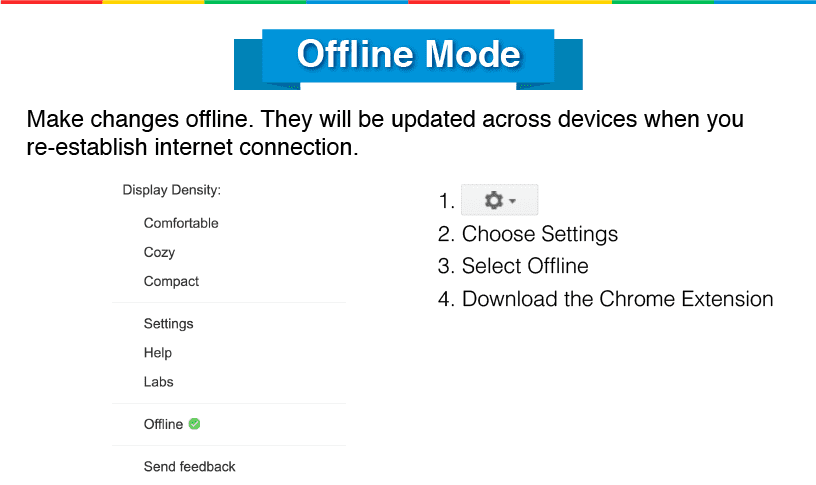
여행을 자주 하거나 인터넷 연결이 불안정한 사람들은 오프라인 기능이 얼마나 중요한지 알고 있습니다. Google 캘린더에는 연결을 다시 설정하는 즉시 오프라인 상태에서 변경한 사항을 업로드하는 오프라인 모드가 있습니다. 그런 다음 Chrome 확장 프로그램 을 다운로드해야 합니다 . 일단 설치되면 다시 온라인 상태가 될 때마다 녹색 회전 바퀴가 표시됩니다.
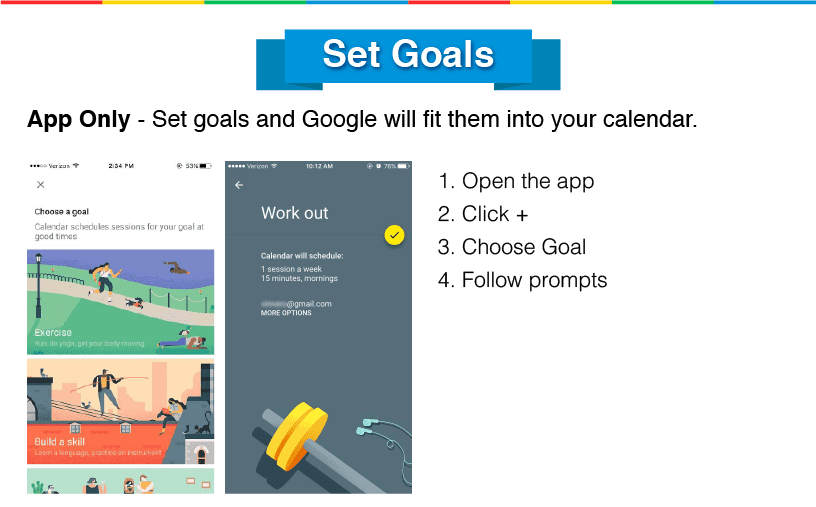
이것은 쉽게 자신을 위한 목표를 만들고 매개변수를 기반으로 일정을 잡을 수 있게 해주는 앱 전용 해킹입니다. 일주일에 3번 15분 동안 아파트를 청소하고 싶습니까? Google 캘린더는 일정에 맞게 작업할 수 있는 빈 자리를 찾습니다.
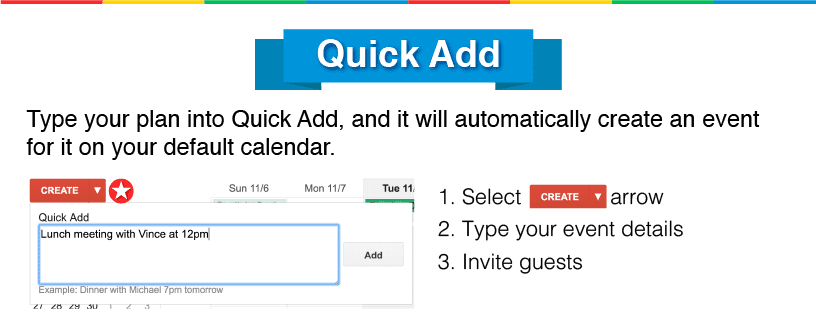
간단해 보이지만 실제로는 Google 캘린더의 가장 강력한 기능 중 하나입니다. 개인 비서에게 말하는 것과 같은 방식으로 입력하여 이벤트를 추가할 수 있습니다. 이벤트가 기본 캘린더에 추가됩니다. 그러나 빠른 추가는 손님을 초대하지 않습니다. 수동으로 해야 합니다.
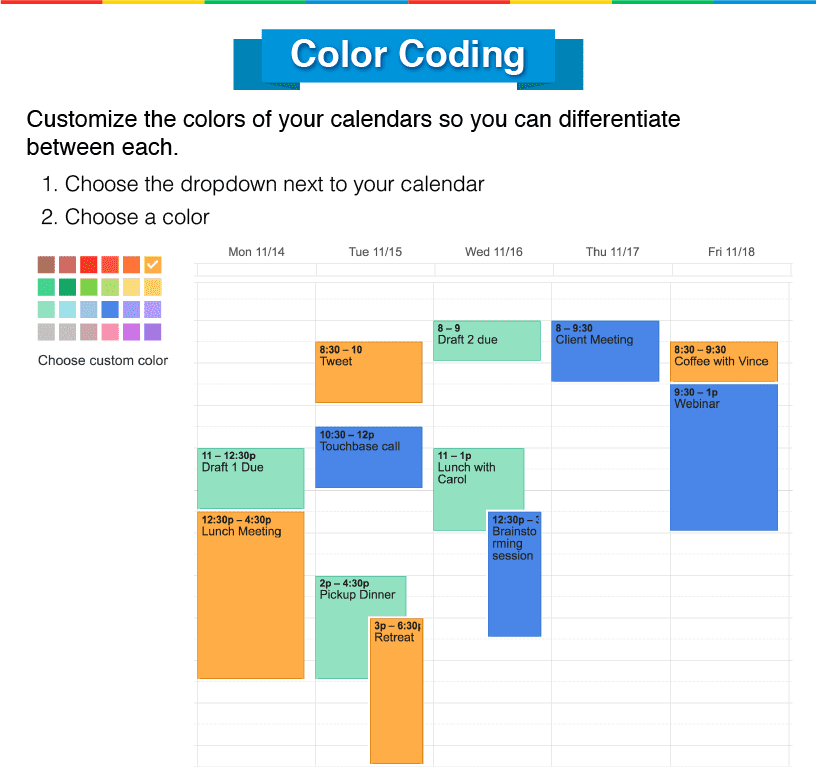
색상별로 정렬하고 정렬하려는 사용자를 위해 Google 캘린더를 사용하면 각 캘린더에 색상 코드를 지정하여 각 캘린더에 속한 이벤트를 추적할 수 있습니다.
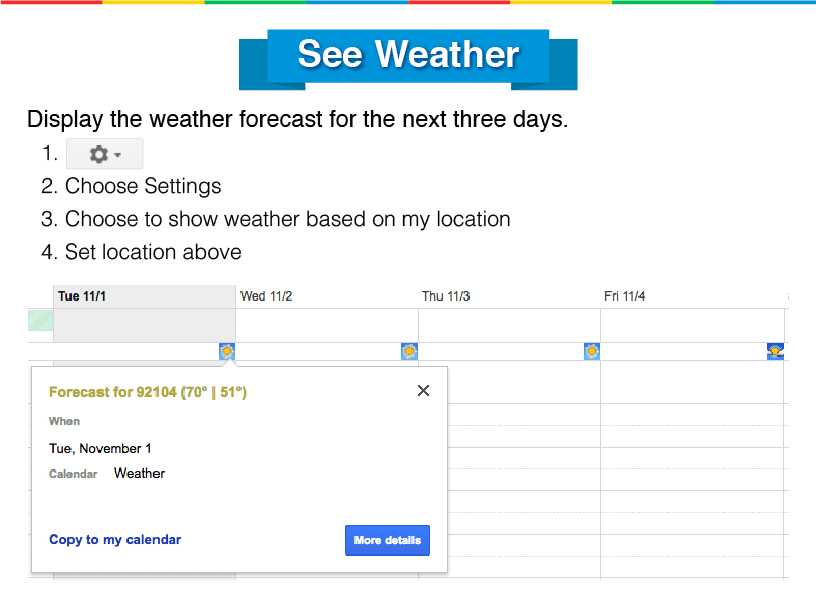
일기 예보는 일정을 잡는 데 필수적입니다. 특히 야외 행사에 참석할 계획이라면 더욱 그렇습니다. Google 캘린더에는 사용자의 위치를 기반으로 향후 3일 동안의 일기예보를 표시하는 기능이 있습니다. 섭씨 또는 화씨로 표시할 수 있습니다.
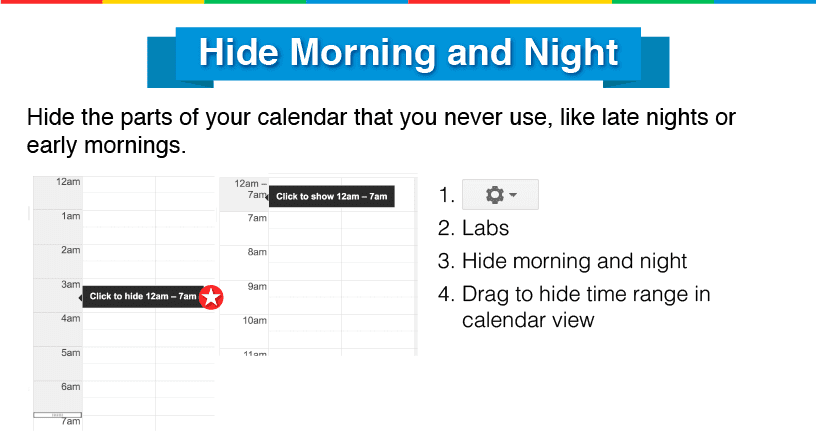
이것은 늦은 밤과 이른 아침 시간에 계획이 없는 사람들에게 유용한 Google Labs 추가 기능입니다. 숨길 시간을 선택하면 근무 시간에만 집중할 수 있습니다.
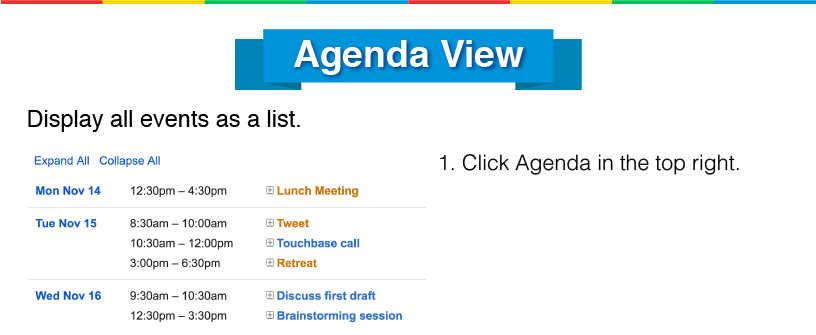
목록을 더 잘 다루는 유형의 사람이라면 의제 보기가 훌륭한 기능입니다. 그날의 모든 이벤트를 순서대로 표시합니다.
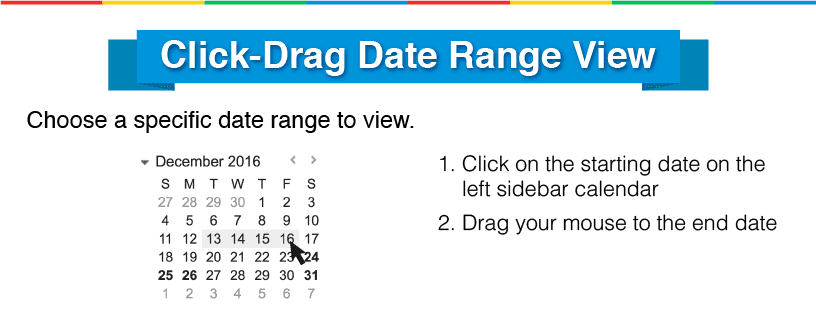

캘린더를 열면 기본적으로 한 번에 일주일이 표시됩니다. 그러나 볼 날짜 범위를 수동으로 선택하려는 경우 Google 캘린더를 사용하면 클릭-드래그 기술을 쉽게 사용할 수 있습니다.
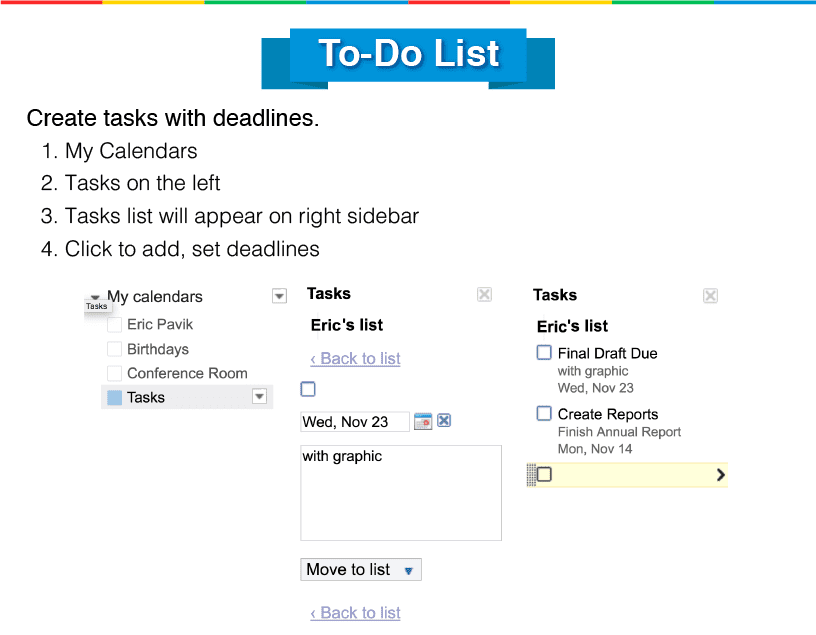
할 일 목록은 Gmail 또는 Google 캘린더에서 생성하고 둘 모두에서 동기화할 수 있는 편리한 할 일 목록 기능입니다. 각 작업으로 캘린더에 표시될 마감일을 설정할 수 있습니다.
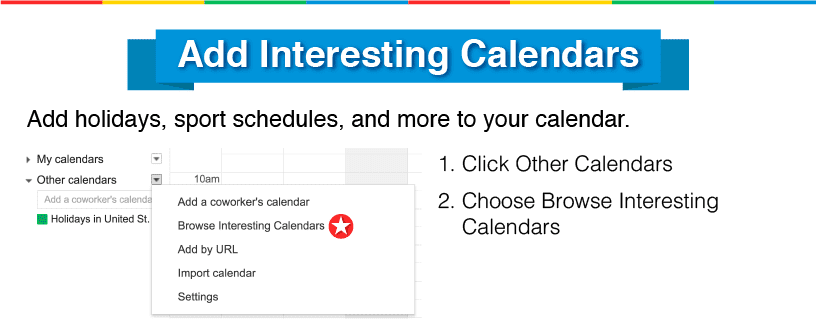
자신의 업무 또는 개인 캘린더 외부에서 Google의 재미있는 캘린더에 액세스하여 추가할 수도 있습니다. 여기에서 공휴일, 스포츠 일정 및 주 번호 또는 요일과 같은 기타 유용한 달력 목록을 찾을 수 있습니다.
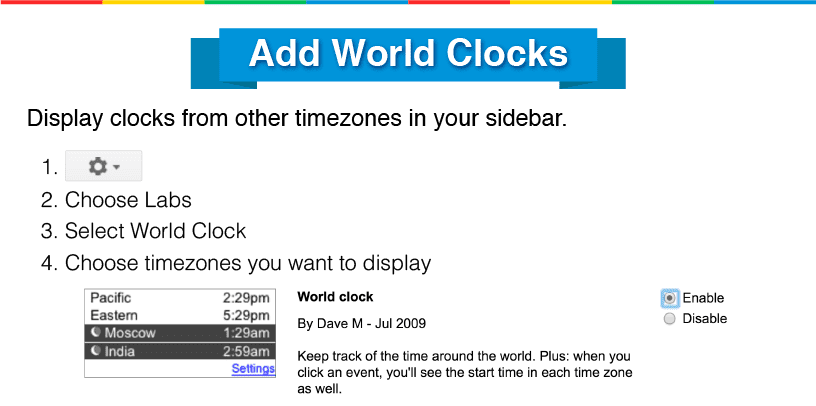
다양한 시간대에 직원이나 프리랜서가 있는 회사의 경우 세계 시계를 추가하는 이 기능은 매우 유용합니다. 이것은 선택한 시간대의 시계 세트를 선택하고 표시할 수 있는 Google Labs 추가 기능입니다. 활성화하면 오른쪽 사이드바에 표시됩니다. 시간대가 야간인지 여부를 나타내기 위해 시계의 색상도 변경됩니다.
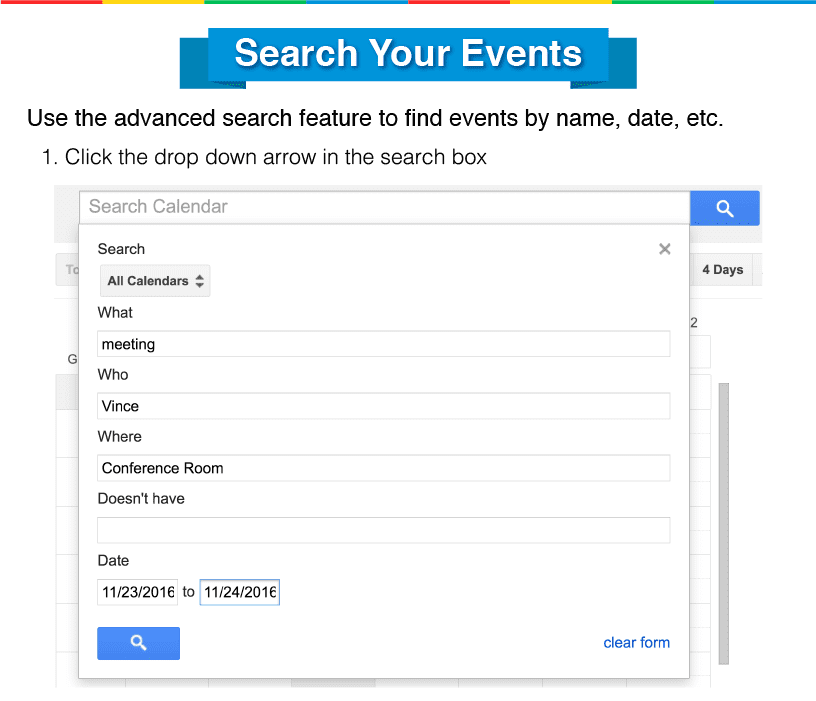
오래된 이벤트를 다시 방문하고 싶은 때가 올 수 있지만 캘린더에 한 달에 수백 개의 이벤트가 있는 경우 다시 검색하는 것은 악몽이 될 수 있습니다. Google 캘린더에는 캘린더 바로 위에 검색 기능이 있습니다. 파란색 돋보기 바로 왼쪽에 있는 드롭다운 버튼을 사용하면 고급 검색 기능을 사용할 수 있습니다. 이벤트 이름, 날짜 및 참석자와 같은 항목을 검색할 수 있습니다.
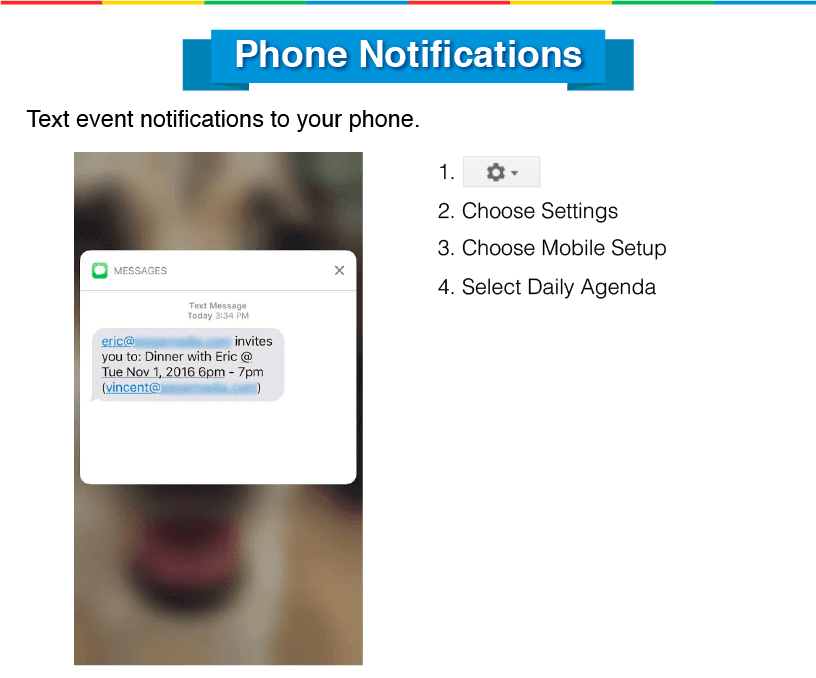
Google Apps for Work를 사용하는 경우 매일 문자 알림을 설정할 수 있습니다. 이것은 Google의 무료 서비스입니다(그러나 다른 모든 것과 마찬가지로 표준 문자 메시지 요금이 계속 적용됨).
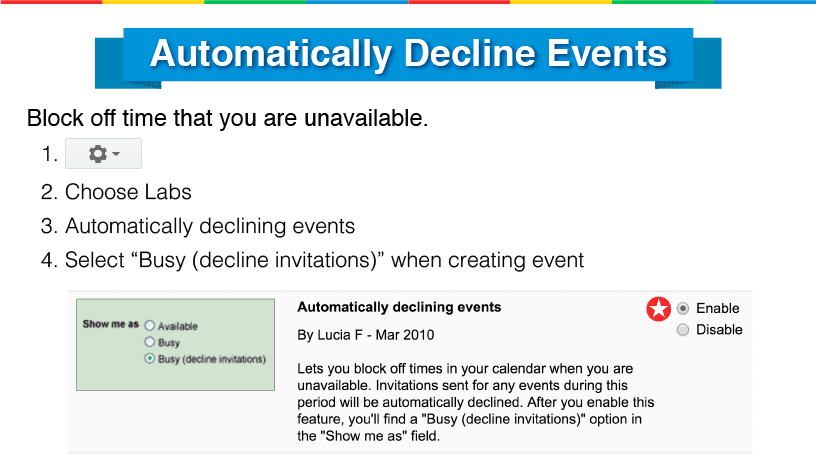
이 Google 실험실 기능을 사용하면 캘린더에서 부재 중 시간을 차단할 수 있습니다. 그러면 이 시간 동안 받은 모든 초대가 자동으로 거부됩니다.
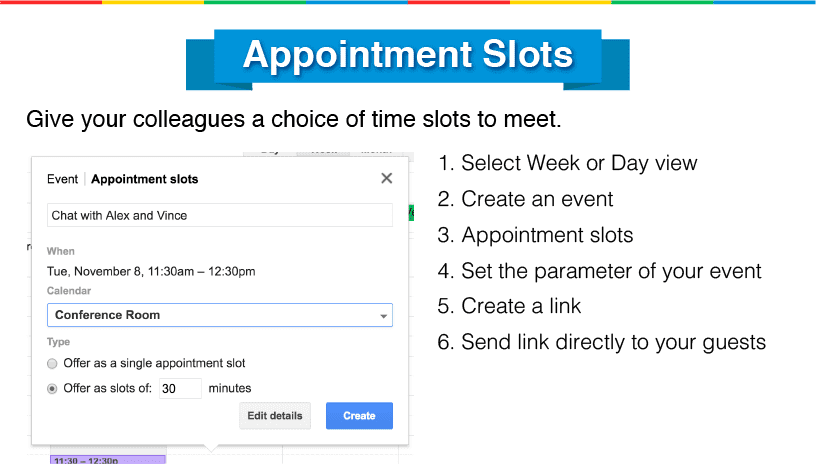
이 매우 강력한 해킹을 통해 Google 캘린더는 이메일을 주고받는 것을 차단하여 회의가 가능한 시간을 찾을 수 있도록 도와줍니다. 만나고 싶은 공개 시간을 차단하고 약속 초대장을 보내면 게스트가 만나고 싶은 시간을 선택할 수 있습니다. 그런 다음 작동하는 시간을 선택하는 즉시 캘린더에 자동으로 업데이트됩니다.
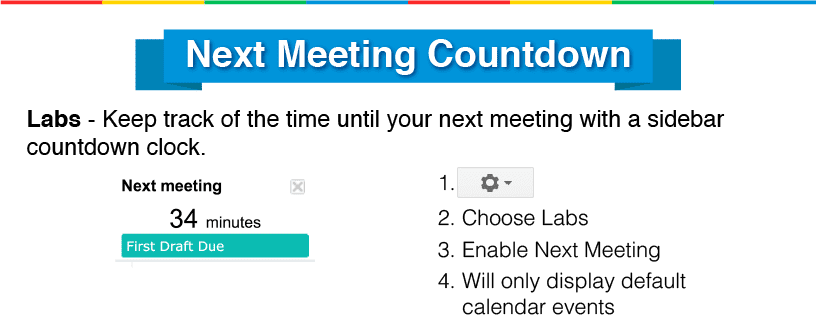
일정이 점점 복잡해지면 다음 회의 전에 시간이 얼마나 남았는지 아는 것이 좋습니다. 자신을 계산하고 싶지 않다면 다음 회의라는 멋진 Google 실험실 기능을 사용할 수 있습니다. 다음 예약된 이벤트에 대한 카운트다운이 오른쪽 사이드바에 표시됩니다. 이렇게 하면 기본 캘린더의 이벤트만 표시됩니다.
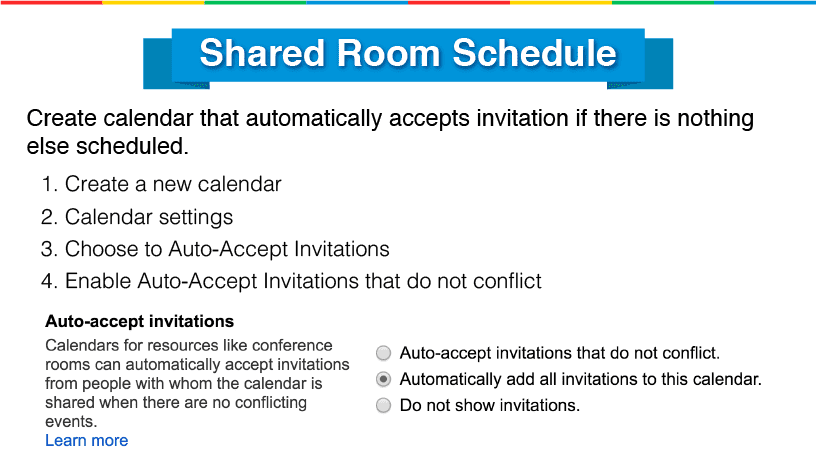
이 기능을 사용하면 다른 일정이 없을 경우 자동으로 초대를 수락하도록 캘린더를 설정할 수 있습니다. 이것은 회의실이나 공유 공간에 적합합니다.
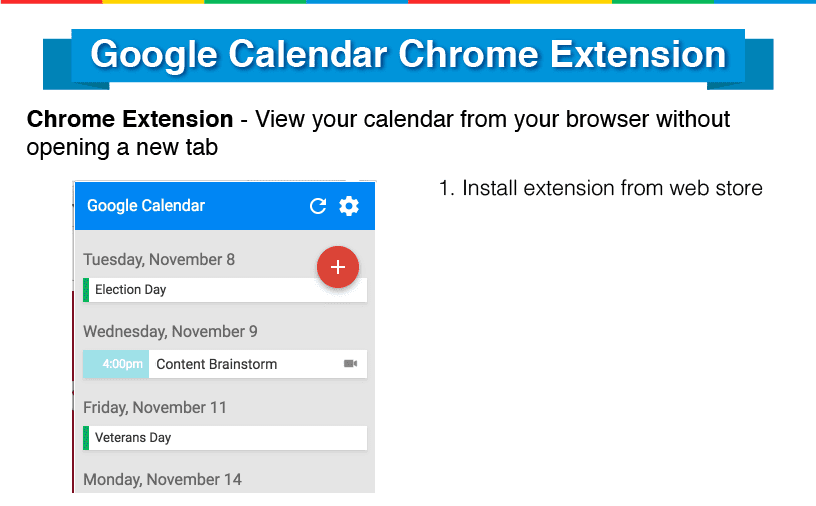
Google 크롬과 끝이 없어 보이는 확장 프로그램을 좋아하는 사람들에게 이것은 필수품입니다. Google 캘린더 Chrome 확장 프로그램은 여기 에서 웹 스토어를 찾아 설치할 수 있습니다 . 실제로 새 캘린더 창을 열지 않고도 캘린더에 쉽게 액세스하고 볼 수 있습니다.
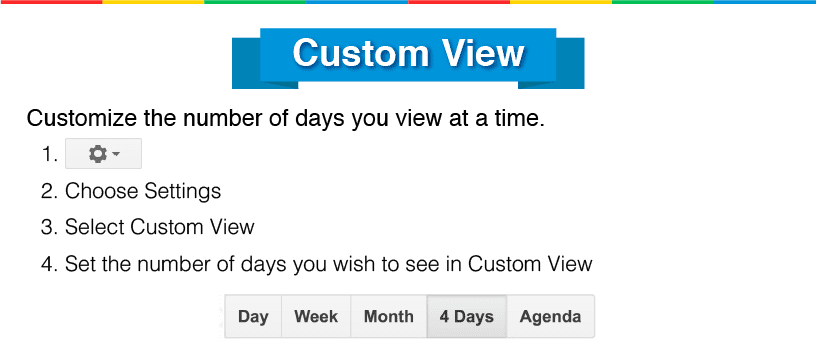
일반적으로 Google 캘린더를 사용하면 세 가지 기본 방법과 하나의 맞춤 보기로 볼 수 있습니다. 일, 주, 월 버튼은 오른쪽 달력 위에 있습니다. 월 버튼 옆에 설정한 일 수에 따라 이 옵션을 사용자 지정할 수 있습니다.
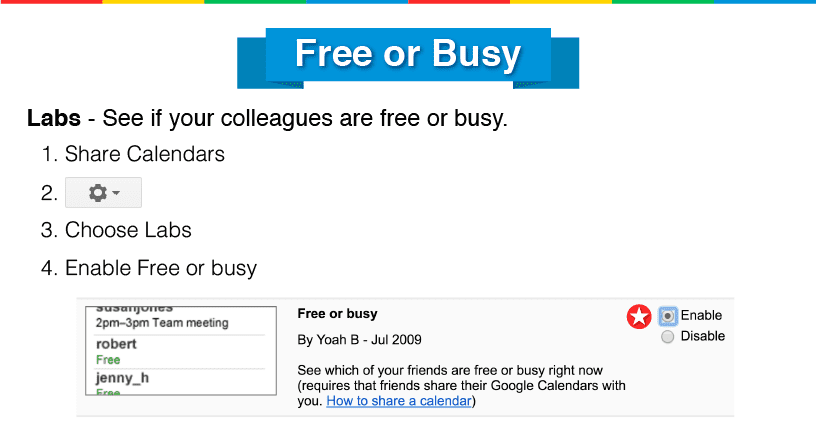
이것은 동료가 한가한지 또는 바쁜지를 표시하는 Google Labs 추가 기능입니다. 이것은 직원이 많은 대기업에 매우 편리합니다. 또한 보고 싶은 사람과 공유 일정 이 있어야 합니다.
Google은 고객을 최우선으로 하여 제품 디자인에 탁월합니다. 빠르고 효율적으로 작업할 수 있도록 설계된 기능을 통해 매우 강력한 제품을 만들고 Google 캘린더가 그 대표적인 예입니다. Google 캘린더를 위한 25가지 해킹은 캘린더를 일상 업무에 통합하고 작업을 보다 효율적으로 만드는 데 도움이 됩니다.
